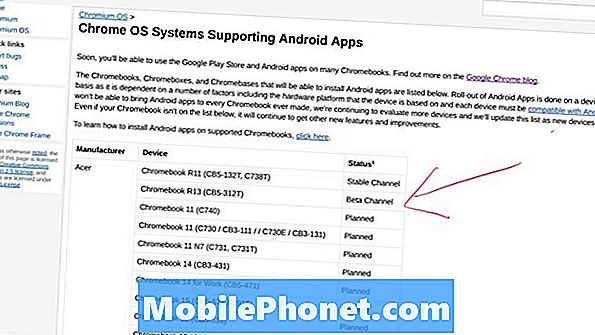Älypuhelimemme voivat tehdä melko uskomattomia asioita niin kauan kuin tiedämme mistä etsiä. Galaxy Note 8 on yksi Samsungin parhaista älypuhelimista, ja se tarjoaa runsaasti hienoja ominaisuuksia, joita viimeisellä puhelimellasi ei ollut. Nämä vinkit ja temput auttavat sinua hallitsemaan uutta puhelinta. Siirrymme askeleisiin, kuten tietojen siirtämiseen vanhasta puhelimesta, GIF: iden luomiseen kynällä, kahden sovelluksen suorittamiseen kerralla ja jopa hieman mukauttamista Galaxyasi.
Sinun ei tarvitse lukea tylsää käsikirjaa tai ottaa tunteja tarkastelemalla asetuksia. Sen sijaan oppaamme auttaa sinua oppimaan käyttämään puhelinta ja kertomaan kaikista viileistä ominaisuuksista, joita maksit.
Lue: 25 Best Galaxy Note 8 -tapausta
Tämä on iso puhelin, jossa on kaunis näyttö ja tonnia ominaisuuksia, jotka hyödyntävät sitä täysin. Ohjeemme avulla voit hallita Galaxy Note 8: ta. Aloitamme nopeasti joidenkin asetusten muuttamisesta, jotta voit parantaa kokemustasi. Sitten yksityiskohtaisesti joukko erittäin hyödyllisiä huomautus 8 vinkkejä, temppuja ja piilotettuja ominaisuuksia. Odottaa tämän luettelon kasvavan, kun Galaxy Android 8.0 Oreo -päivitys saapuu helmikuussa.

Siirrä vanha puhelin muistiinpanoon 8
Käynnistäessämme siirrämme vanhan puhelimesi Galaxy Note 8: een, jos et jo ole. Kukaan ei halua menettää kaikkia asetuksiaan, tekstinsä, puhelulokia ja kuvia. Näin voit pitää kaiken. Jos operaattori tallentaa tämän sinulle, siirry seuraavaan kärkiimme.
Samsungilla on SmartSwitch-ominaisuus, joka siirtää vanhan puhelimesi, Galaxy-puhelimesi ja iPhonen automaattisesti Galaxy Huomautukseen 8. Se tekee kirjaimellisesti kaiken sinulle. Löydät SmartSwitchin vain asetuksista, käytä Notes 8 -ruutuun tulevaa sovitinta ja liitä se vanhaan puhelimeen. Voit tehdä koko prosessin WiFi-yhteyden kautta, jos sinulla ei ole kaapelia tai sovitinta kätevästi. Noudata vain näytön ohjeita, kun avaat sovelluksen kussakin puhelimessa.

SmartSwitch toimii erinomaisesti huomautuksessa 8
Etsi pieni Dongle (kuvassa yllä), joka liitetään tyypin C latausporttiin, ja kiinnitä se uuteen ja vanhaan puhelimeen. Avaa SmartSwitch jokaisessa puhelimessa aloittaaksesi siirron tai käytä tietokonetta tarvittaessa tietojen varmuuskopioimiseksi ja palauta se muistiinpanoon 8.
Kun puhelimesi ensimmäinen asennus tapahtuu (tai jos haluat tehdä sen uudelleen), sinun pitäisi jatkaa. Täydelliset ohjeet Galaxy-laitteen käyttöönotosta ja Smart Switch -toiminnon käyttäminen on täällä. Se on Galaxy S7: stä, mutta samoja vaiheita sovelletaan huomautukseen 8.
Lue: 10 Neat Things Galaxy Huomautus 8 voi tehdä
Tämä siirtää useimmat asetukset, sovellukset, taustakuvat, tekstit ja paljon muuta. Kun kaikki on tehty, tässä on muutkin temput, joita nautit.
Ota käyttöön koko näytön sovellustila
Huomautuksessa 8 on massiivinen 6,3 tuuman Quad-HD Infinity -näyttö. Se on niin suuri ja korkea, että jotkut sovellukset eivät käytä koko näyttöä. Jos näet tiettyjen sovellusten ylä- ja alaosassa mustia palkkeja, ota käyttöön koko näytön sovellustila parempaan kokemukseen.

- Vedä ilmoituspalkki alas ja päätäasetukset (hammaspyörän muotoinen kuvake oikeassa yläkulmassa)
- Etsi ja valitseNäyttö
- Valitse vaihtoehto, joka on merkittyKoko näytön sovellukset
- Etsi kaikki sovellukset, joita ei ole korostettu, jakytke koko näytön tila päälle
Yllä oleva kuva näyttää nopeasti, mitä etsit. Tämä pakottaa sovellukset koko näytön tilaan Galaxy Note 8: ssa. Myös useimmat sovellukset toimivat hienosti ulos laatikosta. Ne, jotka eivät ole korostaneet työtä heti, kun pakotat sen manuaalisesti yllä oleviin ohjeisiin. Tykkään kuten tuote ja muutamat pelit. Nyt nautit sovelluksista ja peleistä koko näytöllä, josta maksit.
Lisää näytön tarkkuutta
Galaxy Note 8 -näyttö on 2 k: n resoluutio, joka on suurempi kuin useimmat HDTV: t. Samsung toimittaa sen kuitenkin 1080p: n nopeudella, joka tunnetaan nimellä FHD. Tämä saattaa auttaa akun käyttöikää, mutta se tarkoittaa myös sitä, että et saa täyttä tarkkuutta, jota näyttö voi tarjota.
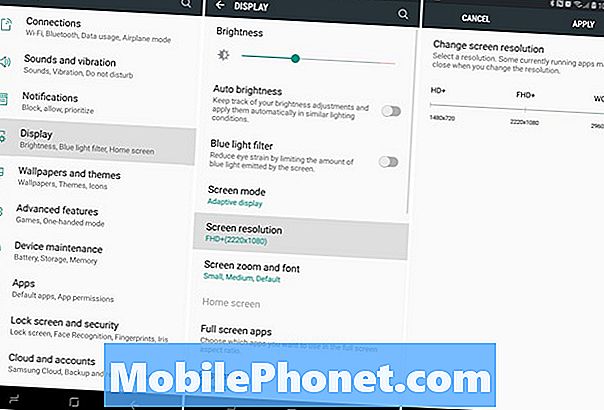
Voit päivittää näytön heti asetuksissa. Siirry kohtaan Asetukset käyttäen edellä mainittuja vaiheita ja etsi näytön tarkkuutta. Liu'uta se WQHD: lle + 2,560 x 1,440 ja osoita.
Mukauta aina -näyttö
Yksi suosikkiominaisuuksistamme on aina käytössä oleva näyttö. Huomautus 8: n omistajille antaa nopean tiedon, kuten ajan, päivämäärän, akun tason ja jopa saapuvat ilmoitukset. Tämä käyttää myös vähän akun käyttöikää, mikä on mukavaa. Vielä parempi, se on hyvin muokattavissa.

Kun näyttö on "pois päältä", se on edelleen teknisesti päällä. Pieni alue antaa sinulle tietoa yhdellä silmäyksellä. Voimme muuttaa aina näkyvän näytön koko ulkoasua ja tuntumaa, lisätä kalenterin tai jopa taustakuvan.
Siirry asetuksiin ja etsi aina näyttöä. Napauta Päällä-painiketta kytkeäksesi sen päälle, jos sitä ei vielä ole. Tai napauta vaihtoehtoa, kun haluat syöttää mukauttamisosion, kuten edellä on esitetty. Samsung päivittää tätä ajoittain myös useampien ominaisuuksien kanssa, joten tarkista joskus uudestaan, mitä uutta. Jos et pidä siitä, voit sammuttaa aina näkyvän näytön.
Käytä Galaxy Note 8-sormenjälkilukijaa
Sormenjälkitarkistin on hyödyllinen, kun haluat pitää puhelimesi turvallisena ja turvallisena. Se on kuitenkin paljon enemmän. Kirjaudu heti sivustoihin, tileihin, pankkisovelluksiin tai jopa käytä Samsung Pay -palvelua. Kaikki tämä toimii ilman salasanoja, kun olet määrittänyt sormenjälkitarkistuksen.
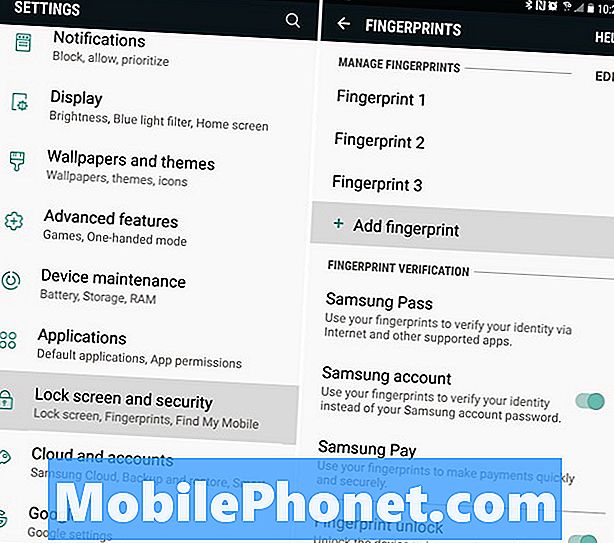
Siirry asetusten valikkoon ja etsi lukitusnäyttö ja suojaus tai etsi sitä yläreunassa olevasta hakupalkista. Siirry täällä sormenjälkiä alaspäin, jotta pääset alkuun kuten edellä on esitetty. Noudata nyt näytön ohjeita ja lisää sormenjälki tai kaksi. Sovellukset, kuten Bank of America, antavat sinulle mahdollisuuden käyttää sormia salasanan sijasta.
Käytä Smart Lock & Skip Fingerprints -painiketta
Kyllä, mainitsimme juuri, kuinka suuri sormenjälkiskanneri on. Se on kuitenkin myös melko huonossa paikassa ja on vaikea saavuttaa joillekin. Jos näin on, käytä upeaa ominaisuutta nimeltä Smart Lock ja jätä sormenjäljet mahdollisimman usein. Tämä käyttää luotettavia sijainteja ja liitettyjä laitteita, jos haluat ohittaa puhelimen lukituksen, kun se tietää sen turvallisessa paikassa.
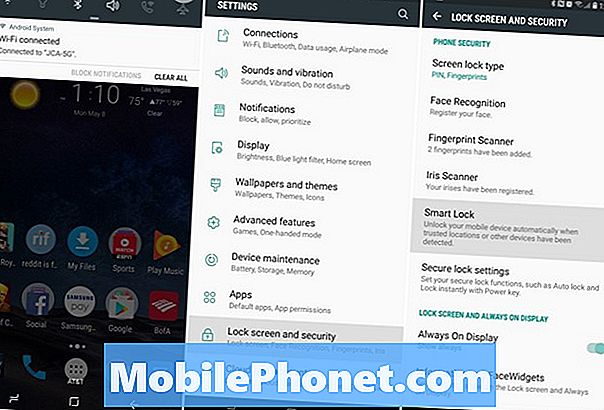
Siirry samaan lukitusnäyttöön ja suojausosaan viimeisimmässä kärjessä mainituissa asetuksissa. Etsi nyt Smart Lock ja ota se käyttöön.
Näet neljä eri liikennemuotoa, valitse kumpi toimii parhaiten sinulle. Käytän luotettavia laitteita ja Bluetoothia, joten kun liitän huomautuksen 8 autostereooni tai se on lähellä älykelloa, en tarvitse avata sitä. Ohjelmisto tunnistaa, että olen lähellä luotettavaa laitetta, ja ohittaa lukitusnäytön menetelmän väliaikaisesti. Smart Lock toimii minkä tahansa NFC- tai Bluetooth-laitteen kanssa.
- KlikkausLuotetut laitteet
- hana+ Lisää luotettu laite
- ValitseBluetooth tai NFC(se etsii ja löytää lähellä olevan laitteen)
- Valitse lisävaruste ja valitse sittenLisää luotettavaksi laitteeksi
Kun olet poistunut talostasi tai et ole enää yhdistetty autostereoon, tarvitset salasanan tai sormenjäljen uudelleen, jotta voit avata Galaxy-huomautuksen 8. Rakastat tätä ominaisuutta, kun se on kaikki määritetty.
Käytä sormenjälkien eleitä Galaxy Note 8: ssa
Meillä on vielä yksi kärki, joka liittyy sormenjälkitarkistimeen. Samsung lisäsi muutamia eleitä, jotta voit pyyhkäistä skanneria suorittamaan muutamia tehtäviä puhelimessa. Tässä on video-opas Galaxy S8: ssa. Vaiheet ovat täsmälleen samoja huomautuksessa 8.
Sinun täytyy kytkeä sormenjälkien eleet päälle ennen kuin voit käyttää tätä vaihtoehtoa. Mene asetukset ja etsi sitten Sormen anturin eleet. Liu'uta kytkin päälle ja jos haluat, ota käyttöön myös Samsungin palkka. Tässä oppaassa ja yllä olevassa videossa on enemmän.
Käytä Galaxy Note 8 -suojattua kansiota
Samsung tarjoaa jotain nimitystä Secure Folder, ja se on todella vaikuttava. Tämä on pohjimmiltaan yrityksen laadun turvaus kaikessa ja kaikessa puhelimessasi. Asenna toinen Gmail tai Facebook töihin ja lukitse se turvallisesti suojatussa kansiossa. Ota kuvia ja piilota ne täällä tai aseta tärkeitä asiakirjoja lukon ja avaimen taakse.
https://www.youtube.com/watch?v=Eq5ve0P1L70
Samsung kutsuu tämän suojatuksi kansioksi ja se on rakennettu Galaxy Huomautukseen 8. Sinun täytyy käyttää sormenjälkiäsi, Irisia tai salasanaa, kun haluat käyttää tätä kansiota.
Siirry kohtaan Asetukset ja etsi Suojattu kansio. Jos et ole jo kirjautunut Samsung-tiliisi. Valitse avausmenetelmä ja aloita sitten turvallisempi Galaxy-huomautus 8.
Aseta Etsi mobiileja (kadonnut Galaxy-huomautus 8)
Kadonneen tai varastetun Galaxy-huomautuksen löytämiseksi on kaksi helppoa tapaa. Yksi on Googlen Etsi omaa laitettani, ja toinen on aivan samoin kuin Find My iPhone, vain Samsungin tekemä. Aseta tämä ENNEN puhelimen katoamista.
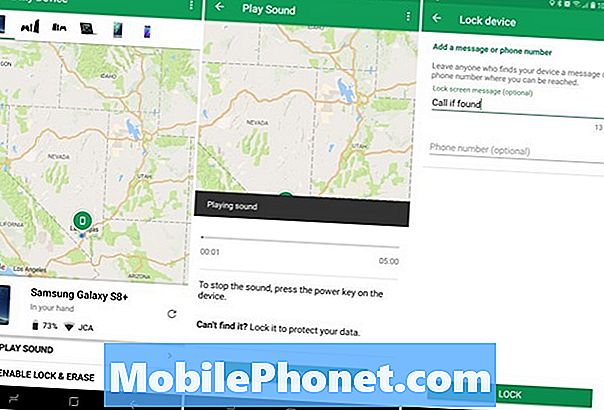
Jos menetät Galaxy Note 8: n tai se on varastettu, voit käyttää tätä palvelua seuraamaan sitä, tehdä siitä soivan äänen, jos se katoaa kotona, tai poistaa kaiken varkauden varalta.
Siirry kohtaan Asetukset ja etsi Etsi mobiileja. Kirjaudu Samsung-tiliisi tai luo tili ja käynnistä se sitten. Yllä oleva kuvakaappaamme on Googlen palvelu, mutta molemmat toimivat samalla tavalla. Varmista, että sallit puhelimen sijainnin ja Google-sijainnin palvelun käytön, jotta voit helposti seurata kadonneita puhelimia.
Käynnistä Galaxy Note 8 -pelilaite
Samsungissa on kätevä ominaisuus, jonka avulla voit pitää kaikki pelit yhdessä paikassa ja voit pelata keskeytyksettä estämällä ilmoitukset. Voit myös mykistää pelin äänen tai asettaa puhelimen tehokkaaseen tilaan parempaan grafiikkaan akun käyttöiän kustannuksella. Lisäksi on sisäänrakennettu kuvaruututila.
Siirry kohtaan Asetukset ja etsi Game Launcher. Vaihda se päälle ja näet uuden kansion aloitusnäytössä. Tämän pitäisi olla pelejäsi ja runsaasti siistiä vaihtoehtoja ja ohjaimia.
Master Samsungin Bixby Virtual Assistant
Galaxy Note 8 sisältää uuden ääni-avustajan nimeltä Bixby. Tämä on kuin Siri, Alexa tai Google Assistant, vain erilainen. Samsung väittää, että Bixby oppii meiltä, kun sitä käytetään, ja kehittäjät voivat käyttää ja hyödyntää myös Bixbyä. Tämän seurauksena voisimme nähdä hienoja Bixby-ominaisuuksia myöhemmin tiellä.
Tässä on 175 Bixby Voice -komentoa, joita voit käyttää Galaxy Note 8: n ohjaamiseen vain äänelläsi. Se tekee paljon enemmän kuin Google Assistant, jos pyydät oikein, joten kokeile sitä tänään.
Puhdista sovellusalusta
Galaxy Note 8: n yksi turhauttava näkökohta on sovellukset, jotka ovat epäkunnossa sovellusalustassa. Varsinkin kun lataat nippu Google Playsta. Jokainen ladattu sovellus siirtyy luettelon loppuun, ei erityisessä järjestyksessä. Onneksi siellä on mahdollista lajitella ne uudelleen aakkosjärjestyksessä. Pohjimmiltaan puhdistuslevy.

Pyyhkäise ylös näytön alaosasta ja napauta sitten 3-pisteen asetuspainiketta yläosassa ja valitse ”A-Z” ja napauta sitten Tallenna. Nyt kaikki sovelluksesi näkyvät aakkosjärjestyksessä ja niitä on helpompi löytää. Kun seuraavan kerran asennat sovelluksen, sinun täytyy tehdä tämä uudelleen, kun se palaa takaisin luettelomuotoon.
Aseta Do-Not-häiritse
Toinen mielenkiintoinen ominaisuus, jota miljoonat eivät käytä, on Do-Not-Disturb. Se toimii erinomaisesti huomautuksessa 8 ja pitää sinut vapaana häiriötekijöiltä yöllä tai työskentelyn aikana. Pidä puhelin päällä, kun tarvitset sitä, ja pidä se hiljaa tai värähtelemään työssä tai yöllä.
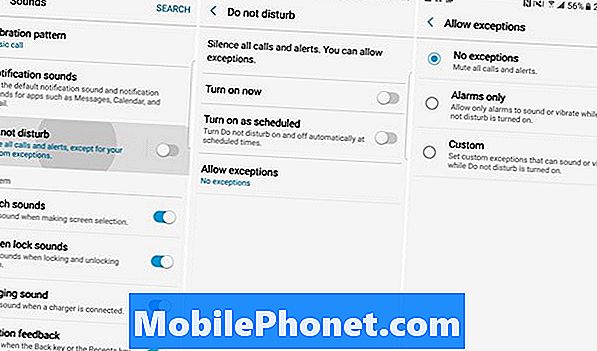
Voit käyttää tätä siirtymällä kohtaanAsetukset> Äänet> Älä häiritse tai etsi vain Älä häiritse. Kytke se päälle tai aseta aikataulu, jotta kaikki tapahtuu automaattisesti. Älä unohda "sallia poikkeuksia" alareunassa, joten valitse yhteystiedot tai sovellukset silti aina läpi. Täydellinen ystäville, perheenjäsenille tai pomollesi. Samsung tarjoaa vaihtoehdon, jossa soittajat toistuvat edelleen hätätilanteissa.
Muista, että tämä ei edes anna hälytysten käydä läpi, jos et aseta sitä ja ota käyttöön muutamia poikkeuksia. Kun se on tehty oikein, se on pelastaja.
Käytä sinistä valon suodatinta
Do-Not-Disturb on suuri yöllä, ja sinisen valon suodatin on myös. Se on kuin yötila. Tämä sammuttaa tietyt siniset värit näytöllä, jotta estetään silmien rasitus ja auttaa sinua nukahtamaan nopeammin. Tutkimukset ovat osoittaneet näyttöjen sinisen valon, erityisesti Samsungin käyttäjät voivat pitää hereillä ja aiheuttaa silmän rasitusta. Samsungilla on jopa auringonnousu ja auringonlasku, joten se on vain yöllä.
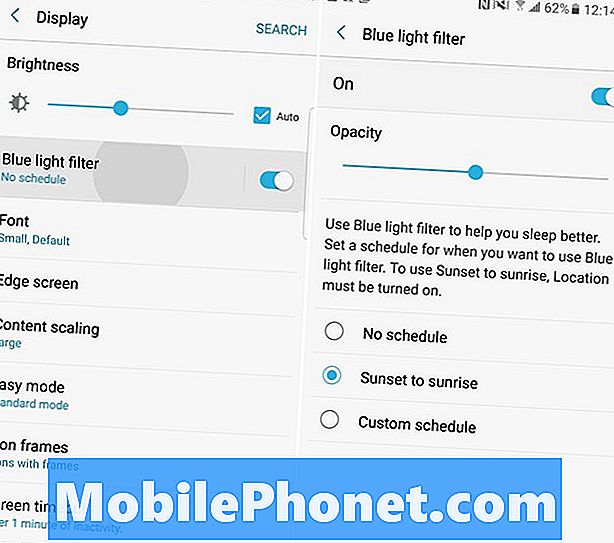
Suunnata Asetukset> Näyttö> Valitse sinisen valon suodatin ja käytä aikatauluvaihtoehtoa, jos haluat. Nyt näyttö on paljon lämpimämpi ja vähemmän sinistä valoa ja helpompi silmäsi.
Kytke huomautus 8 -merkkivalo pois päältä
Aina-näytöllä, vilkkuva ilmoitus-LED-valo häiritsee ajoittain hyvin. Tässä on pikaopas sen sammuttamiseksi.
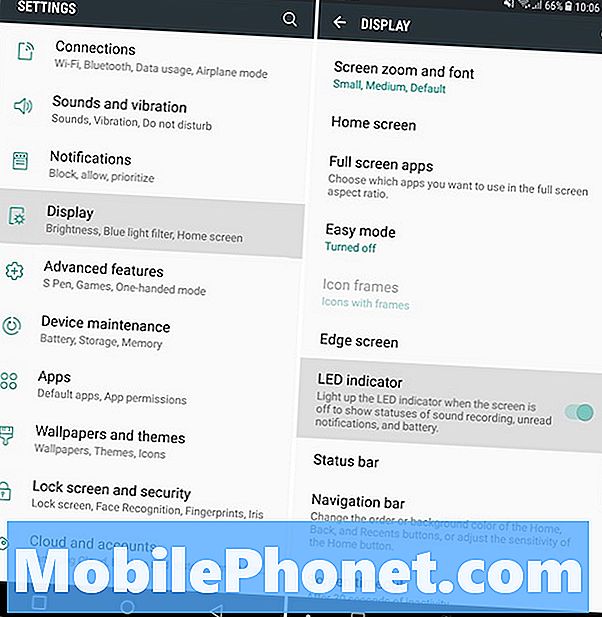
Suunnata Asetukset> Näyttö> LED-ilmaisin ja katkaise se käytöstä. Tämä tarkoittaa myös, että et näe ilmoitusvaloa, kun puhelin latautuu. Yllä oleva linkki selittää, miten se voidaan kytkeä pois käytöstä tietyissä ilmoituksissa, mutta pidä se tarpeellisena.
Mukauta huomautus 8 teemoilla
Ne, jotka haluavat muokata Galaxy Note 8: n ulkoasua ja tunnetta, haluavat tutustua Teemapuistoon. Se tulee jokaiseen äskettäiseen Samsung-puhelimeen, ja se on erittäin tehokas.
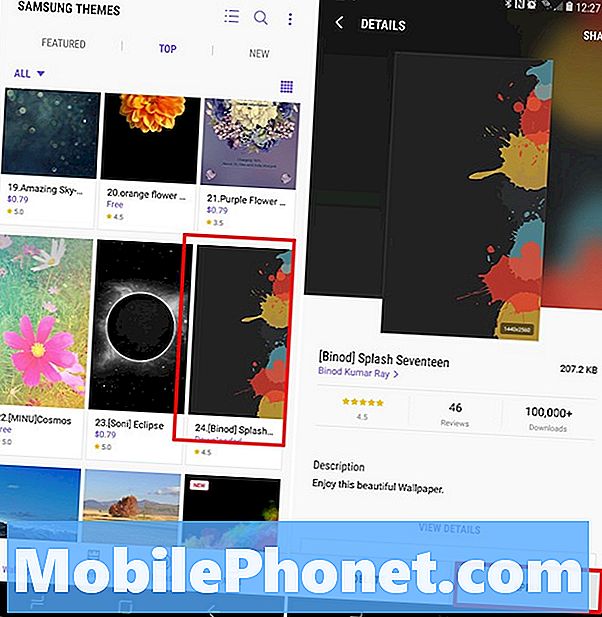
Siirry kohtaan Asetukset ja siirry tai etsi taustat ja teemat. Lataa teema-sovellus, jos se ei ole jo olemassa, ja selaa satoja teemoja ja taustakuvia. Monet heistä ovat ilmaisia, mutta on muitakin, joiden on maksettava, jos haluat. Lataa jokin teema sitten osuma sovelletaan. Materiaali Sininen antaa huomautuksen 8 varastosta Android-ulkoasun, joka on suosikkini.
Pikakäynnistä kamera
Älä koskaan unohda täydellistä valokuvamahdollisuutta käynnistämällä välittömästi ja nopeasti Galaxy Note 8 -kamera. Sen sijaan, että löytäisit sovelluksen, kaksoisnapauta virtapainiketta - vaikka näyttö olisi pois päältä. Näet kehotteen, kun teet sen ensimmäistä kertaa, mutta jos et käynnistä sitä, voit tehdä sen nyt.
Siirry kohtaan Asetukset ja etsi pikakäynnistyskamera. Ota tämä ominaisuus käyttöön liukusäätimellä. Nyt voit avata kameran nopeasti kaksoisnapsauttamalla virtapainiketta. Se palaa alle sekunnissa.
Dual Capture (kaksi kuvaa kerralla)
Galaxy-huomautuksen kaksoiskameroilla voi tehdä runsaasti siistiä asioita. Lähennä läheltä kohteita, ota muotokuvia ja paljon muuta. Pidämme kuitenkin uuden Dual Capture -ominaisuuden. Tämän avulla voit ottaa kaksi kuvaa samanaikaisesti.

Käynnistä kamera, pyyhkäise vasemmasta reunasta ja valitse Dual Capture-tila. Tämän uuden tilan avulla voit kaapata sekä tavallisia että zoomattuja valokuvia samaan aikaan. Yhdellä napsautuksella kaksi kuvaa. Kyllä, se on eräänlainen uutuusominaisuus, mutta minulla on ollut lukemattomia hetkiä, kun otan valokuvan ja rajataan sen myöhemmin. Tällä tavoin olet todennäköisesti jo saanut täydellisen laukauksen.
Lisää Galaxy Note 8 -kameravinkkejä
Nyt kun tiedät, miten kamera käynnistetään nopeasti ja voi ottaa kaksi kuvaa samanaikaisesti, tässä on muutamia muita temppuja ja asioita, jotka tiedetään. Aloita miten käytät Galaxy-kameraa pro-opas. Tämä kattaa;
- Kameran tilat ja asetukset
- Lisäasetukset, ääniohjaukset ja videon vakautus
- Ajastimen vaihtoehdot ja itselähetykset
- Motion Photos
- Valokuvien tallentaminen SD-kortille
- Kameran / valokuvan editorin käyttäminen ja paljon muuta
Kameran tunteminen vain muutaman minuutin ajan tekee valokuvista paremmat, näyttävät hyviltä ja saavat enemmän tykkäyksiä sosiaaliseen mediaan. Kokeile onneasi myös näiden parhaiden kuvankäsittelyohjelmien avulla.
Älä unohda kokeilla uutta 2x optista zoomaustoimintoa suoraan kameranäkymän oikealla puolella. Tämä käyttää toista kameran objektiivia äärimmäisen lähellä olevien valokuvien saamiseksi. Samsung paransi myös valikoivan tarkennuksen ominaisuutta, jossa voit muuttaa tarkennuspistettä ennen valokuvaa ja sen jälkeen. Pyyhkäise vain sivulta, valitse valikoiva tarkennus ja nauti kaikista vaihtoehdoista.
Vaihda näppäimistö
Yksi suosituimmista kolmannen osapuolen Android-sovelluksista on näppäimistö. SwiftKey, Googlen GBoard, Swype ja muut. Sallii käyttäjien kirjoittaa nopeammin, lisätä räätälöintiä ja hallita enemmän. Samsungin näppäimistö on kunnollinen, mutta tässä voit muuttaa sitä.
Siirry Google Play -kauppaan, etsi haluamasi näppäimistö (Gboard) ja asenna se. Kun se on avattu, seuraa ohjeita, ja se asettaa huomautuksen 8 käyttämään sitä oletusarvoisesti. Muut sovellukset tekevät samoin, joten meidän ei tarvitse sulkea ympärille asetuksia. Nauti paremmasta näppäimistökokemuksesta.
Muuta & lataa uusi fontti Galaxy Note 8: ssa
Toinen asia, jota voimme muuttaa ja muokata, on fontti. Samsung sisältää muutamia eri fonttiasetuksia, mutta voit ladata lisää, jos haluat.
Yllä oleva video on nopea esitys siitä, miten Galaxy S8: n fonttia voidaan muuttaa. Nämä samat vaiheet koskevat Galaxy Note 8: ta.
Jos sinulla ei ole aikaa videoon, mene vain Asetukset> Näyttö> Näytön zoomaus ja fontti ja napauta Fonttityyli. Nyt voit valita haluamasi tai napauttamalla + ladataksesi lisää fontteja. Kokeile tänään.
Kokeile Easy Mode -tilaa
Monet ihmiset valitsevat Huomautus-rivin suurelle näytölle. Jos olet yksi niistä ja ohjelmisto on liian sekava tai haluat vain nähdä asiat helpommin, kokeile Easy Mode -tilaa. Tämä yksinkertaistaa ohjelmistoa ja kasvattaa kaiken kokoa niille, joilla on heikko näkö.
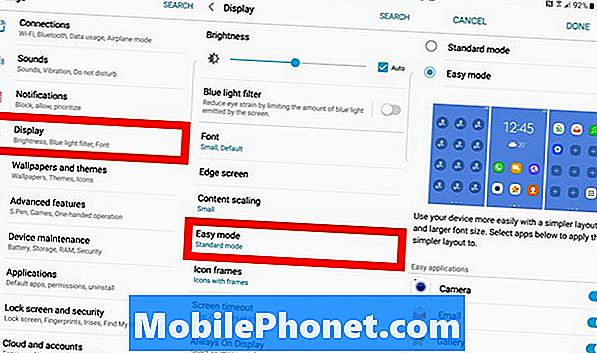
Vain päänAsetukset> Näyttö> Helppo tila ja kytke se päälle. Huomaat, että kaikki muuttuu ja suurenee, vaikka kuvakkeet ovat suuria. Kaikki mikä on tärkeää, on helppo löytää ja käyttää, mukaan lukien suuret suosikkikontaktisi kuvakkeet. Tämä on täydellinen vanhemmille tai isovanhemmille. Se yksinkertaisesti yksinkertaistaa kaikkea niille, jotka haluavat helpomman kokemuksen.
Käytä huomautusta 8 yhden käden
Tässä puhelimessa on valtava 6,3 tuuman näyttö ja laite on pitkä ja laiha. Tämän seurauksena joillekin omistajille on vaikea käyttää yhtä kättä. Jos kamppailee, kokeile yhden käden tilaa. Tämä asettaa kaiken sormien ulottuville, minimoi ikkunat ja on luultavasti juuri sitä, mitä toivoitte löytää. Jopa näppäimistö on pois päältä.
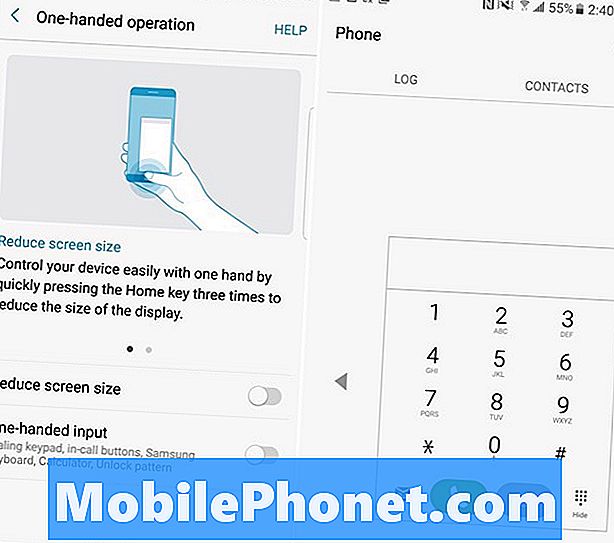
Aloita menemälläAsetukset> Lisätoiminnot> ja ota käyttöön käsikäyttö. Sieltä on kaksi vaihtoehtoa sen kytkemiseksi päälle tai pois: Pyyhkäise kuvaruudun sisältöä taivuttamalla ylöspäin kulmasta diagonaalisesti tai napauttamalla kotinäppäintä 3 kertaa nopeasti pienentämällä näytön kokoa. Huomaa, että pienempi helppokäyttöinen puhelinvalitsin on yllä olevassa kuvassa. Kokeile sitä tänään.
Poista Bloatware & Clean Up Your Note käytöstä 8
Jokainen harjoittaja haluaa lisätä ylimääräisiä sovelluksia ja Bloatware-ohjelmia, joita useimmat omistajat eivät koskaan käytä. Nämä jätätilat ja tilaa huoneeseen. Valitettavasti emme voi poistaa näitä, mutta voimme poistaa ne käytöstä ja piilottaa ne järjestelmästä. Näin sovellusalusta on puhdas ja näyttää vain sen, mitä haluat ja tarvitset, ei kaikkia niitä AT&T-, Amazon- tai Verizon-sovelluksia, joita et koskaan käytä.
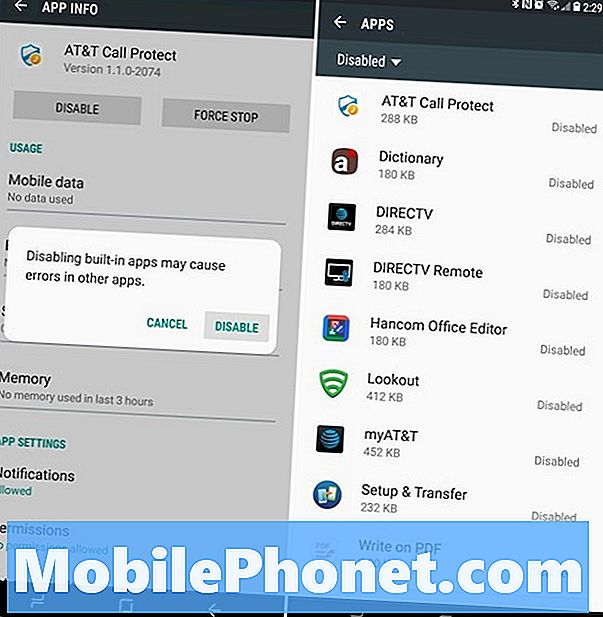
Suunnata Asetukset> Sovellukset> Napsauta sovellusta> osoita Poista käytöstä. Vahvista, että haluat poistaa sen käytöstä, ja se jää pois, kunnes otat sen uudelleen käyttöön samassa valikossa. Ole varovainen, ettet poista järjestelmän sovelluksia tai tärkeitä asioita. Poistan tavallisesti kaikki operaattorin ja Amazon-sovellukset, NASCAR-tavaraa Sprintiltä jne. Tämä tekee sovelluksen lokeroista puhtaamman ja helpommin käytettävän.
Siirrä sovellukset MicroSD-kortille
Kun kaikki Bloatware-ohjelmat on poistettu käytöstä, on syytä ottaa toinen askel, kun siirrät sovelluksia microSD-kortille. Näin pidät 64 Gt: n tallennustilaa, joka on sisäänrakennettu peleihin, valokuviin tai videon tallentamiseen. Seuraavassa on yksityiskohtainen opas sisällön siirtämiseksi microSD-kortille muistiinpanossa 8.

Suunnata Asetukset> Sovellukset> ja paina ylhäällä vasemmalla olevaa avattavaa kuvaketta ja valitse Kaikki sovellukset. Etsi nyt lataamasi sovellus ja napsauta sitä. Noudata sitten oppaassa tai yllä olevassa kuvassa olevia ohjeita siirtääksesi sen microSD-kortille. Et voi siirtää esiasennettuja sovelluksia, pidä se mielessä.
Avaa ja käytä kahta sovellusta samanaikaisesti (sovelluspari)
Samsungin älypuhelimissa ei ole mitään uutta, koska se voi käyttää kahta sovellusta samanaikaisesti. Huomautuksessa 8 on kuitenkin uusi ominaisuus, jota kutsutaan App Pairiksi, jossa voit avata välittömästi kaksi sovellusta samanaikaisesti. Yhdistä sovellukset yhteen ja napauta kerran, kun haluat monitoimipisteen kuten pro.

Avaa Edge Apps -paneeli (jos et ole poistanut sitä käytöstä) ja etsi App Pair. Liitä nyt vain haluamasi sovellukset yhteen ja käytä niitä sellaisena kuin haluat.
Käytä huomautusta 8 mobiilipisteeksi (WiFi)
Galaxy Note 8: n hotspot-ominaisuuden avulla voit jakaa Internet-yhteyden kannettavan tietokoneen tai tabletin kanssa. Periaatteessa muut laitteet kytkeytyvät huomautukseen 8 aivan kuten kirjaudut Starbucksiin tai Airport Wifi -laitteeseen. Useimmat älypuhelinsuunnitelmat tukevat tätä, ja jos sinulla on rajoittamaton suunnitelma, tietoja ei koskaan ole loppumassa.
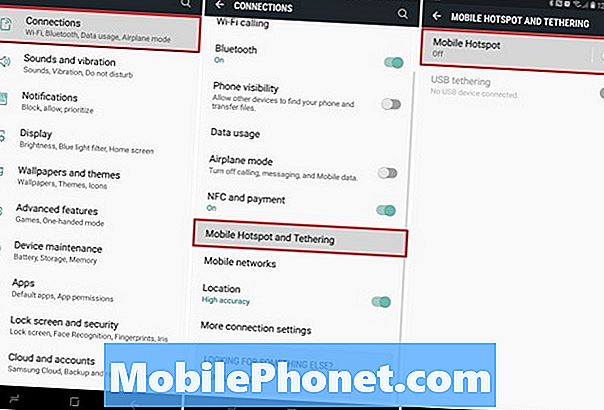
Tee tämä täysin langattomasti tai käytä USB-kaapelia USB-sidontaan. Mene Asetukset> Yhteydet> Mobile Hotspot ja Tethering> Mobile Hotspot. Täällä voit nimetä hotspotin ja luoda sille salasanan. Kun olet valmis, kokeile sitä tietokoneella tai tabletilla ennen kuin siirryt mobiiliin ja tarvitset sitä. Tässä on lisätietoja siitä, miten tämä toimii ja miten USB-yhteys määritetään ja kytkeä hotspot nopeasti päälle ja pois.
Jos huomaat, että asetusten valikko on erilainen näissä kuvakaappauksissa, se johtuu siitä, että käytän Materiaali-sininen -teemaa aiemmin mainitsemastasi myymälästä. Huomautukseni 8 antaa varastossa Android-ulkoasun.
Virtaa ääntä 2 laitteeseen, joissa on Bluetooth 5.0
Uusi ominaisuus, josta en tiedä, on Dual Audio. Huomautus 8: n Bluetooth 5.0: n ansiosta voimme lähettää kaksi eri äänilähdettä kahteen eri laitteeseen. Tai sama ääni kahdelle eri Bluetooth-kaiuttimelle. Lisäksi BT5.0 saavuttaa 8x edelleen, yhdistää 4x nopeammin ja on vain parempi.
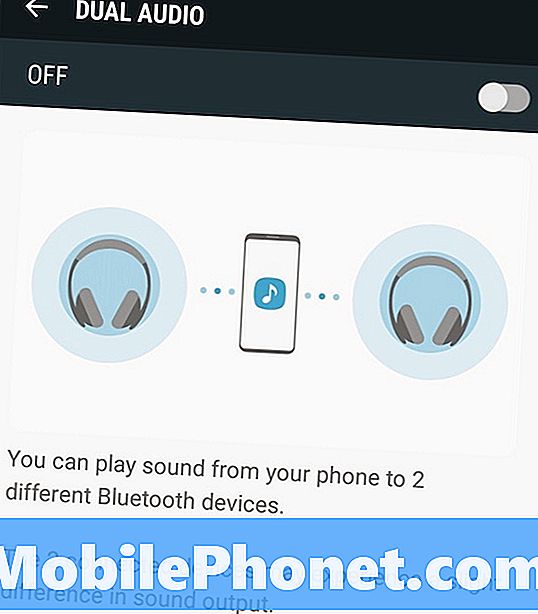
Suunnata Asetukset> WiFi ja Bluetooth> Ota Bluetooth käyttöön ja napauta kolme pistettä näytön oikeassa yläkulmassa. Valita Dual-ääni ja kytke se päälle. Nyt kun musiikki soi, ilmoituspalkissa on ohjauskeskus, joka ohjaa täysin ääntä toisin kuin koskaan ennen.
Ota kuva
Kaikkien muistiinpanon 8 näyttäminen on erittäin helppoa ottamalla kuvakaappaus. Ihmiset tekevät tämän jakaa asioita sosiaalisilla sivustoilla tai tallentaa tietoja. Paina vain virtapainiketta samanaikaisesti, pidä, kunnes näet tai kuulet kuvakaappauksen ja päästät irti. Se on niin yksinkertaista.
Lue: Kuinka ottaa näytön Galaxy Note 8: sta
Voit kaapata koko tekstiviestikeskustelun, web-sivun tai sähköpostin myös vierittämällä kuvakaappausominaisuudella. Noudata yllä olevaa opastamme oppiaksesi.
Luo GIF Galaxy Note 8 S-Penin avulla
Kuvakaappaukset ovat mukavia, mutta GIF: n luominen on vieläkin parempi. S-Penin avulla voit kaapata osan muistiin 8 kuuluvista videoista, muokata sitä ja tallentaa tai jakaa sen GIF-muodossa. Vai onko se JIF?

Käynnistä video Samsung Video -soittimella ja napsauta kuvaketta, joka on pyöritetty punaisella yläpuolella. Tuo tai vedä S-Pen ulos ja napauta ”Smart Select”. Käytä S-kynää ja vedä neliö tallennettavan alueen koon mukaan ja noudata näyttöön tulevia ohjeita. Nyt tallenna, rajaa, muokkaa ja jaa GIF: ää ystävien ja perheen kanssa.
Lähetä suoraviestit (animoitu)
Päivitetty uusi ominaisuus Galaxy Note 8: ssa on nimeltään Live Messages. Vaikka Galaxy Note 8 voi tehdä paljon siistiä asioita, tämä on yksi suosikeistamme.
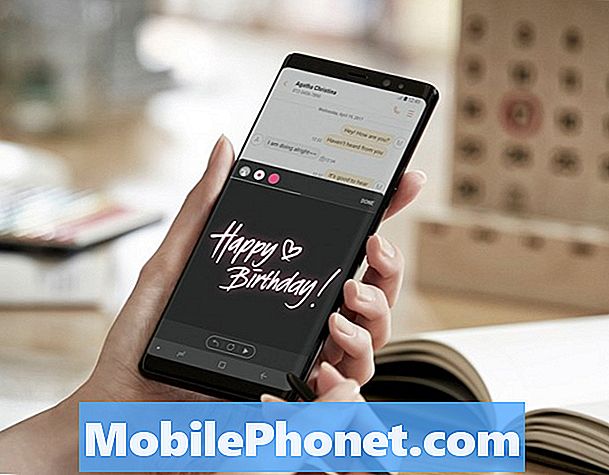
Vedä S-kynä ulos ja napauta Live Messages -vaihtoehtoa. Kun kirjoitat kirjaimet kimaltelevat ja kiiltävät näytöllä. Sitten voit lähettää kyseisen viestin animoiduksi GIF: ksi, joka olennaisesti toistaa toisessa päässä olevan viestin kenelle tahansa sen vastaanottajalle. Täydellinen sanoa onnellinen syntymäpäivä tai sellaisia asioita.
Nopeuta Galaxy-huomautusta 8 (Nopeampi suorituskyky)
Tämä seuraava on vanha Android-temppu, mutta se toimii hämmästyttävän hyvin Galaxy Note 8: ssa. Voimme nopeasti muuttaa kolmea pientä asetusta piilotetussa kehittäjävalikossa ja parantaa suorituskykyä.
Yllä oleva video-opas on Galaxy S8: ssa, mutta täsmälleen samat vaiheet koskevat Galaxy-huomautusta 8. Ota käyttöön piilotettu kehittäjävalikko, etsi kolme yllä esitettyä asetusta ja muuta ne 0,5x: ksi ja nauti niistä. Huomaat, että puhelin on nopeampi ja reagoivampi. Ole hyvä.
Sulje sovellukset Galaxy Note 8: ssa
Vaikka tämä ei ole suuri temppu, se on hyödyllinen piirre, jota monet eivät tiedä. Sulje Galaxy Note 8: n sovellukset, kun niitä ei enää tarvita. Alla oleva video näyttää, miten Galaxy S8 ja Galaxy Note 8.
Selitämme, miksi haluat tehdä tämän videossamme. Periaatteessa suuret sovellukset tyhjentävät akun käyttöiän. Kun olet suorittanut sovelluksen, napsauta viimeisimpien sovellusten painiketta ja pyyhkäisemällä se pois. Se, tai sulje kaikki yöllä tai suunnatessasi työtä parantaaksesi akun käyttöikää.
Parempi Galaxy Huomautus 8 Akun käyttöaika
Galaxy Note 8 saa hyvän akun, mutta se voi aina olla parempi. Puhumattakaan joskus sovelluksista voi tappaa akun vain muutamassa tunnissa. Tämän oppaan avulla voit korjata huonon Galaxy Note 8 -akun käyttöiän, jotta puhelin kestää kauemmin ilman akkukoteloa.
- Sovellukset, jotka käyttävät akun käyttöikää
- Näytön kirkkaus ja lepotila
- Miksi sinun täytyy käynnistää Galaxy Note 8 uudelleen
- Toimintojen poistaminen käytöstä, joita et tarvitse
- Muita hyödyllisiä vinkkejä
Alle 10 minuutissa voit korjata useimmat Galaxy Note 8 -akkuongelmat itsestään ilman matkanjärjestäjää tai puhelua Samsungille.
Lue: 16 Yhteinen Galax-huomautus 8 Ongelmat ja niiden korjaaminen
Akun käyttöikä on vain yksi monista ongelmista, joita käyttäjät voivat kohdata. Jos näin on, tutustu edellä mainittuihin 16 yleiseen ongelmaan ja korjata ne.
Mukauta pika-asetukset
Toinen hyödyllinen Samsungin ohjelmiston säätö on Quick Settings. Vedä ilmoituspalkki alas ja yläosassa on joukko nopeasti ja helposti käytettäviä asetuksia. Laajenna se uudelleen ja lisää valintoja, näytön kirkkautta ja enemmän. Lisäksi kaikki tämä on muokattavissa, joten se sopii juuri sinun tarpeisiisi.
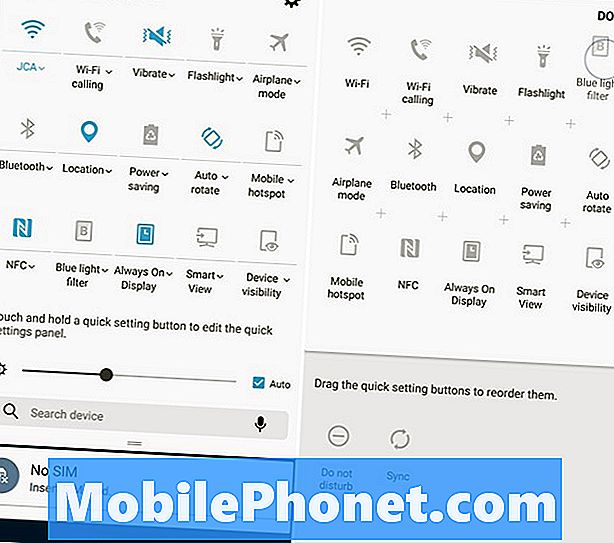
Pyyhkäise alaspäin kahdesti ja näet koko pika-asetusten valikon. Paina pitkään mitä tahansa kuvaketta ja pidä sitä painettuna ja vedä se sitten haluamaasi kohtaan. Säilytän listan ensimmäisinä viitenä, jotka ovat WiFi, Bluetooth, värähtely (tai hiljainen tila) taskulamppu, ja nyt sininen valo-suodatin tai lentokonetila. Vedä ja pudota mitä tarvitset alussa, jotta pääset helposti käsiksi.
Aloitusnäytön ruudukko (kuvake)
Samsungin Huomautus-laitteissa on suuret näytöt, mikä tarkoittaa, että aloitusnäytössä on lisää tilaa sovelluksille. Vanhemmissa Note-puhelimissa oli 5 sovellusta, mutta huomautus 8 palasi 4 sovelluskuvakkeeseen. Aloitusnäytön kuvakkeen ruudukon asettelu on muokattavissa, joten sinulla on näytöllä useita sovelluksia kerralla.
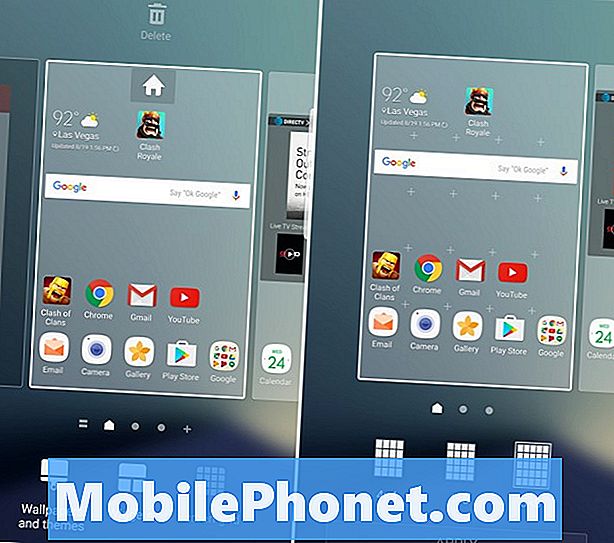
Paina ja pidä painettuna missä tahansa näytössä, jossa ei ole sovelluskuvaketta. Näyttö zoomaa muokkaustilaan, jossa voit myös lisätä taustakuvan tai kokeilla teemoja. Napsauta aloitusnäytön asetuksia ja valitse sitten joko "kotinäytön ruudukko" tai "sovellusten näytön ruudukko", jos haluat muuttaa, kuinka monta sovellusta kussakin rivissä on. Tämä toimii aloitusnäytössä ja sovelluslokerossa.
Kokeile Samsung Payia
Olet ostanut Samsung Galaxy -palvelun, joten sinulla on mahdollisuus käyttää markkinoiden yksinkertaisinta ja parasta mobiilimaksujärjestelmää. Samsung Pay on uskomattoman helppo ja erittäin hyödyllinen.

Samoin kuin Apple Pay tai Android Pay, voimme tehdä maksuja kaupoissa kaikkialla Yhdysvalloissa ja valita muita alueita 8. huomautuksella. Samsung Pay toimii missä tahansa Apple Pay hyväksytään NFC: llä ja lähes 98% kaikista Yhdysvalloissa olevista myymälöistä, koska se on taaksepäin yhteensopiva magneettisten pyyhkäisykäyttöisten luottokorttiterminaalien kanssa. Joten jätä lompakonne kotiin ja maksa mitään vain napauttamalla puhelinta terminaaliin.
Avaa Samsung Pay (tai lataa se Google Playsta) ja lisää luottokortti käyttämällä kameraa ja varmista se sitten sormenjäljellä. Hanki kaikki asetukset oikein, nauti maksuttomia rahaa Samsungin rekisteröinnistä ja aloita ansaitsemien pisteiden ansaitseminen nauttien mukavuudesta. Lisätietoja Samsung Payista on täällä.
Tulosta Galaxy Note 8: sta
Jos sinulla on langaton tulostin, voit tulostaa tavaraa suoraan huomautuksesta 8. Tarvitset lisäosan, jotta se toimisi, mutta se on hyvin yksinkertainen.
Avata Asetukset> Yhteydet> Lisää yhteystietoja> Tulostus> Lataa laajennus > Lataa Google Cloud Print> Noudata näyttöön tulevia asennusohjeita ja olet valmis. Tulosta nyt muistiinpanosta 8.
Palauta pakastettu Galaxy-huomautus 8
Nyt kun menimme yli hyödyllisiä vinkkejä, nämä kaksi seuraavaa ovat säästäminen, kun törmäät vaikeuksiin Galaxy Huomautuksessa 8. Jos puhelimesi on jäätynyt tai ei vastaa, voit nollata sen nopeasti.
Voit käynnistää jäädytetyn Galaxy Note 8: n uudelleenkäynnistyksen pitämällä virtapainiketta ja äänenvoimakkuutta alhaalla 7-10 sekuntia. Puhelin sammuu, käynnistyy uudelleen ja palaa takaisin. Tämä korjaa lähes kaikki pienet ongelmat, joita saatat kohdata, ja se on hyvä tapa korjata jäädytetty puhelin.
Tehdasasetusten palautus Galaxy Huomautus 8
Viimeisenä mutta varmasti ei vähäisimpänä on tehdasdatan palauttaminen. Tämä sopii suurimpien ongelmien korjaamiseen, tuoreen ohjelmistopäivityksen jälkeen tai ennen kuin myyt puhelinta. Tehdasasetusten palautus poistaa kaiken, joten varmuuskopioi muistiinpano 8 ennen kuin jatkat.

Aloita nimikkeelläAsetukset> Cloud & Accounts> Varmuuskopiointi ja nollaus> Tehdasasetusten palautus. Valitse viimeinen vaihtoehto tehdasasetusten palauttamiseksi ja palauttaminen puhelimen ulkopuoliseen tilaan. Tämä on viimeinen keino, jos sinulla on ongelmia tai jos käytät sitä toisessa puhelimessa.
Muut tiedot & Mitä seuraavaksi
Lopuksi viimeinen neuvomme on pysyä ajan tasalla Android 8.0 Oreon tulevasta päivityksestä. Samsung lopetti juuri beta-testin ja julkaisee päivityksen Google-uusimman ohjelmiston kanssa helmikuussa tai maaliskuun alussa. Tämä parantaa suorituskykyä, korjaa vikoja ja tuo käyttöön lisää ominaisuuksia, joiden avulla voimme tehdä enemmän Galaxy-laitteen kanssa. Kun tämä päivitys on saapunut, kaivamme kaikki muutokset ja lisäät tämän artikkelin kaikki jännittävät ominaisuudet.
Toivomme, että opit tänään jotain uutta tai hallitsitte joitakin parhaista Galaxy Note 8 -ominaisuuksista, joten voit tehdä enemmän puhelimellasi. Nauti siitä jo vuosia, ja tarkista usein lisää vinkkejä ja temppuja vuoden 2018 aikana.
Viimeinen kärki on kuitenkin ostaa Galaxy Note 8 -näytönsuoja.